Anmeldelse af InShot-appen - Alle detaljer du bør kende
I de tidligste dage troede vi måske, at mere komplekse handlinger som redigering af videoer kun kunne udføres på en computer. Dette skyldes, at det involverer en masse præcise justeringer og kræver visse parametre af udstyret. Mobiltelefoner kunne kun bruges til at optage og afspille videofiler. Så hvis vi har brug for at arbejde med videofiler, er vi nødt til at have en større enhed som en computer med os. Men efter lang udviklingstid har mange udviklere lanceret videoredigeringsapps til mobiltelefoner, og deres funktioner er ikke ringere end desktop-software. InShot er en af de bedste; dens brugergrænseflade er brugervenlig nok, og dens funktioner er ret omfattende. Mange webcastere, virksomheder og individuelle indholdsskabere har valgt det som deres vigtigste værktøj. Så fungerer det virkelig så godt, som rygterne siger? Og er det værd at prøve? For at hjælpe dig med at få en mere grundig forståelse af denne videoredigeringsapp til mobil, har vi forberedt denne. InShot-anmeldelse, hvor du kan se, hvad den kan gøre for os, dens abonnementspris, dens styrker på markedet og dens svagheder, der kan påvirke vores brugsoplevelse. Hvis du mener, at den fuldt ud opfylder dine krav, kan du selvfølgelig også se den guide, vi har leveret, og lade den hjælpe dig med at forbedre dine optagede videoer.
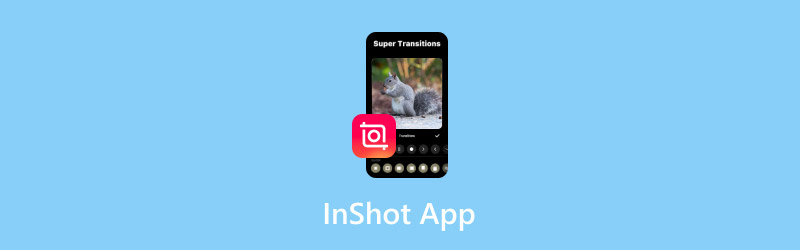
SIDEINDHOLD
Del 1. Hvad er InShot-appen
Lad os først se på, hvilken slags app InShot-videoredigeringsprogrammet egentlig er. Det blev først udgivet som en simpel videoredigeringsapp. I starten havde det kun grundlæggende funktioner til redigering af videolængder, dvs. redigering og sammenflettet klip. Derefter tilføjede det gradvist billede-i-billede-funktionalitet, som kunne bruges til at skabe green screen-effekter samt til at lave videoer med flere lag. Dets multimediebibliotek med filtre, effekter og mere er også blevet kraftigt udvidet. I de seneste par år har AI-trenden også haft stor indflydelse på InShot. Det har også introduceret baggrundsfjerning og automatisk undertekstning. InShot er meget brugervenlig på alle måder, og det er meget nemt at bruge på både telefoner og tablets.
Hovedtræk
Rediger videoer og tilføj forskellige effekter
Videobehandling er InShot-appens mest kraftfulde og centrale funktion. Dens muligheder inkluderer beskæring, opdeling og sammenlægning af videoklip, tilføjelse af specialeffekter og lydeffekter og meget mere. Vi kan selvfølgelig også bruge dens filtre og indstillinger til at justere videohastigheden og ændre skærmopløsningen.
Rediger fotos
InShot kan håndtere multimediefiler i video- og billedformater. Vi kan bruge det til at tilføje filtre, klistermærker, tekst osv. til vores billeder, ændre billedets størrelse og beskære unødvendige dele.
Sammensætning af flere billeder
InShot kan sammensætte flere billeder til et komplet billede. Det tilbyder flere typer skabeloner, og vi kan tilpasse billedarrangementet og størrelsen på det område, som hvert billede optager.
Meget rigt bibliotek med materialer
InShot har et meget stort bibliotek af materiale, inklusive mange fede effekter og et bibliotek med store hits. Vi kan vælge og vrage fra dette mediebibliotek og se et eksempel på det endelige resultat. Meget medrivende baggrundsmusik vil bringe vores videoer til live. Derudover opdateres dette musikbibliotek stadig.
Tilbyder AI-funktioner
InShot har indbyggede AI-videoredigeringsfunktioner, der hjælper os med automatisk at generere undertekster og ændre eller fjerne videobaggrunde. Denne app tilbyder også flere AI-smarte effekter.
Fordele
Meget brugervenlig grænseflade
InShot er meget fleksibel at bruge. Alle dens funktioner er pænt arrangeret, og den tilbyder en bred vifte af videoredigerings- og eksportmuligheder. Ved at lave videoer i denne app kan du hurtigt oprette videoer til enhver videoplatform, såsom Instagram, YouTube, TikTok osv.
Integrer godt med mange populære platforme
InShot er perfekt til at lave videoer, der skal uploades til sociale medier. Det er alsidigt nok og optager meget hurtigt. Det tilbyder iøjnefaldende effekter, der er i tråd med trends på sociale medier, og der er mange skabeloner, der kan bruges direkte på videooptagelserne.
Regelmæssige opdateringer og vedligeholdelse
Ingen app er perfekt, så længe den kan løse problemer rettidigt, og InShot gør det perfekt. Den opdateres ofte og reagerer hurtigt på brugerkommentarer, og selvom appen kører med mindre fejl, kan de hurtigt rettes.
Ulemper
Der er annoncer på brugerfladen
Der vises annoncer i InShot-appens brugerflade. De kan påvirke brugerens visning, og vi er også tilbøjelige til at røre ved siden af og ved et uheld hoppe til andre sider, mens vi bruger den. Dette er bestemt meget irriterende.
Der vil være et vandmærke på outputvideoen
Når vi bruger InShot til at redigere video, vil vi opdage, at der er knyttet et vandmærke til outputfilens skærm. Dette påvirker i høj grad videoens udseende og funktionalitet. Det betyder, at hvis vi vil udgive videoen på andre platforme, skal vi bruge et særligt værktøj til at fjern vandmærket fra videoen.
Begrænset funktionalitet i desktopapplikationen
Funktionaliteten i InShot til pc er mere begrænset. Nogle avancerede værktøjer kan kun bruges i appen. Derudover kan nogle funktioner ikke låses op, hvis vi ikke abonnerer på den betalte version.
Del 2. Er InShot gratis
Er InShot-appen gratis? Den har en gratis version. Hvis vi ikke abonnerer på den, kan vi også bruge den til at lave nye videoer og bruge nogle specialeffekter og overgange. Vi vil dog se annoncer i applikationens brugerflade, og de eksporterede videoer vil have et vandmærke. Hvis du vil have en mere ren side og eksportere videoer uden vandmærker, skal du abonnere på den betalte version. InShot tilbyder i øjeblikket tre abonnementer at vælge imellem.
Månedlig
Den mest basale betalingsplan er det månedlige abonnement, som koster fire dollars om måneden.
Årligt
Den anden mulighed er den årlige betaling. Det koster $15 om året. Denne mulighed er en meget bedre aftale sammenlignet med at betale pr. måned.
Livstid
Den mest avancerede mulighed er livstidsversionen, som koster 40 dollars. Du betaler én gang, og du kan nyde alle tjenesterne hele livet. Du får også en tre-dages gratis prøveperiode, før du officielt betaler for den. I denne periode kan du til enhver tid opsige dit abonnement.
Del 3. Sådan bruger du InShot
I denne del vil vi lære dig, hvordan du bruger InShot.
Trin 1. Download InShot fra en App Store, f.eks. Google Play eller Apple App Store, og installer det på din enhed.
Trin 2. Når du har startet InShot på din telefon, skal du vælge Video for at oprette et nyt projekt.
Trin 3. Vælge Importere for at tilføje dit videoklip eller foto fra galleriet på din enhed.
Trin 4. Nu kan du bruge collagefunktionen til at lave videoer med forskellige layouts.
Trin 5. Dernæst kan du trimme videoens længde og omarrangere de uploadede klip.
Trin 6. Når du har indstillet videoens længde, kan du forbedre dit arbejde ved at tilføje filtre, specialeffekter, baggrundsmusik og overgange.
Trin 7. Til sidst skal du klikke på Eksport og vælg outputopløsningen og billedhastigheden.
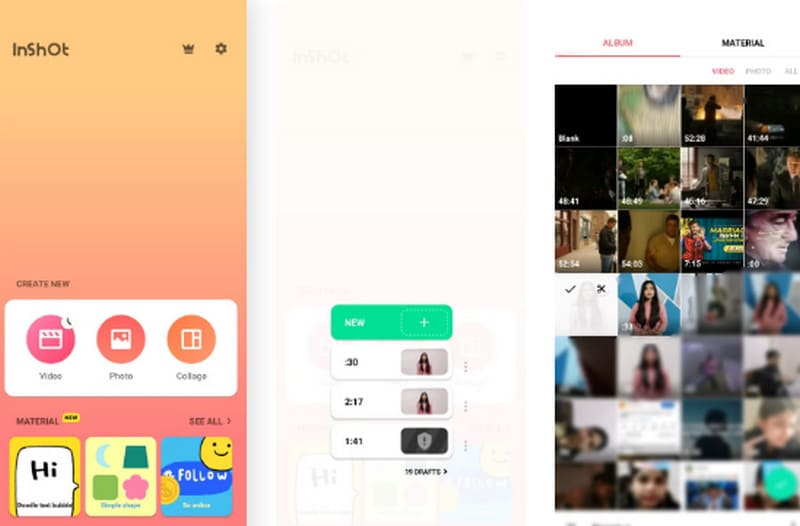
Del 4. Bedste InShot-alternativ
Vidmore Video Editor
Hvis du er mere interesseret i at redigere videoer på din computer, vil du opdage, at InShots desktopversion af appen er ret begrænset i sin funktionalitet. Så vi anbefaler, at du prøver et af de bedste InShot-alternativer, Vidmore Video EditorDet er et meget omfattende videobehandlingsværktøj, der understøtter næsten alle populære formater. Vi kan ikke kun bruge det til at redigere videoer, beskære videoer og kombinere klip. Vidmore Video Editor har en kraftfuld værktøjskasse, hvor du kan finde vandmærketilføjelser, videoforbedringsværktøjer og så videre. Med et så omfattende værktøj ved hånden kan vi lave de mest fantastiske videoer.

Del 5. Ofte stillede spørgsmål om InShot-appen
Kan man få InShot på PC?
InShot tilbyder udvidede versioner til pc og Mac. Du kan aktivere dette professionelle videoredigeringsprogram på din computer.
Kan jeg stole på InShot?
InShot er stadig relativt sikkert og nemt at bruge, men nogle brugere kan være bekymrede over, hvordan det påvirker deres privatliv og sikkerhed.
Hvad er bedre end InShot?
Udover InShot kan du prøve videoredigerere som Vidmore Video Editor, Capcut osv. De har lignende funktioner.
Konklusion
Heri InShot-anmeldelse, vil du se dens vigtigste funktioner, abonnementspris, fordele og ulemper. Du kan også se de trinvise instruktioner, vi har givet dig, for at lave fantastiske videoer. Hvis du foretrækker at arbejde med videoer på din computers skrivebord, anbefaler vi, at du vælger det bedste alternativ til InShot, Vidmore Video Editor. Det er nemt at bruge og meget alsidigt.



